
Obsah:
- Autor John Day [email protected].
- Public 2024-01-30 08:24.
- Naposledy změněno 2025-01-23 14:38.
UPDATE 15. března 2013: Mám novější lepší verzi tohoto nyní v jiném Instructable:
www.instructables.com/id/DIY-Google-Glasses…
Věřte tomu nebo ne, skutečným účelem tohoto projektu nebylo hrát si na Borga.
Potřeboval jsem vytvořit nějakou formu nositelného head up displeje, který mi také umožní pracovat současně, tj. Vidět, co dělám současně, abych otestoval proveditelnost konceptu pro výzkumný nápad, který jsem měl. Potřeboval jsem například umět na dálku sledovat obrazovku videa s daty a také později chtít zobrazit protokoly, kontrolní seznamy atd. Na tomto „head up“displeji.
Můj zájem je proto, že si myslím, že nositelné displeje budou cenným nástrojem v nemocniční medicíně, zejména v anesteziologii.
Vlastní název je monokulární HMD (Head Mounted Display).
Například pro sledování disků DVD již existuje řada video brýlí, které generují obraz pro každé oko. Nevýhodou je, že při nošení nemůžete vidět své okolí.
Takzvané monokulární (jedno oko) displeje existují, ale mohou být velmi drahé. Už jsem měl starý pár brýlí Olympus Eye-Trek (TM), které jsou (relativně) levné, a rozhodl jsem se je hacknout a vložit jednu ze zobrazovacích jednotek do dvojice pracovních brýlí.
Poté, co tento displej fungoval, použil jsem vnitřnosti kombinace bezdrátové bezpečnostní kamery / přijímače, aby systém fungoval bezdrátově a nakonec zabalil všechny obvody s vhodnými bateriemi do kontejneru o velikosti téměř kapsy.
Tento projekt by také mohl zajímat bratrství „nositelný počítač“. Můžete k němu také připojit infračervenou kameru, abyste získali noční vidění.
Krok 1: Další pohled na hotové brýle
Zde je další pohled. Krabice vlevo obsahuje videopřijímač z levné kombinace kamerového vysílače / přijímače s kamerou plus baterie a obvody pohonu z video brýlí Olympus Eye-Trek (TM). Malá deska s obvody a jedna sada optiky z video brýlí jsou namontovány v bezpečnostních brýlích vpravo.
Tyto brýle mohou vypadat objemně, ale ve skutečnosti jsou lepší než některé komerční systémy a mají velmi nízkou hmotnost.
Krok 2: Konstrukce 1
Bezdrátová CCTV sada pro barevné kamery s vysokým rozlišením od www.maplin.co.uk byla použita velmi podobně jako tato: Objednací kód: N12CX Obsahuje barevnou kameru, která bude napájena 9V baterií nebo síťovým napájením. Má v sobě rádiový vysílač, o kterém se tvrdí, že je dobrý na 100 metrů. V sadě je také malý video přijímač. Dodává se s 3-sekčním kabelem, který z něj vyvede zvuk (červené a bílé konektory) a video (žlutý konektor) do vaší televize nebo v našem případě brýlí Olympus Eye-Trek (TM). Přijímač také běží na 9 V a má v sobě jedinou desku s obvody, kterou později přesadíme do kapesní jednotky.
Krok 3: Konstrukce 2
Zde vidíme krabicový video přijímač vlevo a neupravené brýle Eye-Trek vpravo dole.
Krok 4: Konstrukce 4
Video brýle byly nyní velmi pečlivě rozebrány (v vyžadován malý křížový šroubovák). V samotných brýlích je deska s obvody a také další v ručním ovladači/řídicí jednotce, do které je odeslán zdrojový video signál. To, co zde vidíte, je malá obvodová deska ze samotných brýlí a JEDNA ze dvou zobrazovacích jednotek videa. Druhý byl jednoduše odpojen z desky plošných spojů. Podsvícená obrazovka LCD promítá obraz shora dolů do hranolového uspořádání, které přesměruje světlo do vašeho oka. Pokusil jsem se vám poskytnout nějakou představu o tom, jak vypadá pohled, i když je obtížné jej fotografovat - je to lepší než v reálném životě. Pozor, veškerý prach a úlomky na obrazovce LCD nebo v její blízkosti budou při pohledu přes hranol velmi dobře viditelné - udržujte vše čisté a žádné otisky prstů na optice!
Krok 5: Konstrukce 5
Zde je pohled na malou kameru, přijímač a nabourané vnitřnosti video brýlí, které čekají na transplantaci do jedné čočky ochranných brýlí.
Krok 6: Konstrukce 6
Zde byla hranolová jednotka naroubována do čočky ochranných brýlí. Čočky ochranných brýlí jsou polykarbonátové, což znamená, že z nich můžete vyříznout čtvercový otvor pomocí Dremelu s řezacím kotoučem a čočka se nerozbije. Dvakrát měř, jednou řež. Označil jsem čtvercový otvor pomocí černých pásků izolační pásky a poté jsem je pohyboval znovu a znovu, až přesně před řezáním čehokoli. Na okraje hranolu jsem nalepil tenký čirý plast a poté je postupně odřezával, takže když byly nalepeny na čočky brýlí, hranol se držel přesně ve správném úhlu, abyste mohli při nošení brýlí správně vidět obrazovku. Tuto fázi je třeba provádět velmi pomalu a opatrně v malých krocích, aby byla správná. Místy jsem velmi střídmě používal plastové lepidlo a tavnou lepicí pistoli také (opatrně). Jakmile byla hranolová jednotka namontována, znovu jsem sestavil komponenty displeje zpět do horní části. Všechno to jde dohromady, i když velmi delikátně. Drobné kuličky (a myslím opravdu malé) tavného lepidla zabraňují rozpadu při sestavování.
Krok 7: Konstrukce 7
Zde vidíme hranol namontovaný do brýlí a LCD displej plus podsvícení znovu namontované na jeho horní část. Deska s obvody je připevněna poměrně krátkým párem plochých kabelů. Jsou tak malé, že jsem se neodvážil je prodloužit, takže obvodová deska je nyní namontována na straně hranolového bloku. Bylo by hezčí namontovat ho na boční rameno brýlí, ale neodvážil jsem se řezat do plochých kabelů, protože jsou tak jemné. Dalším problémem je, jak to zabalit úhledně, více zakřivených povrchů - opravdu složité.
Krok 8: Konstrukce 8
Zde je lepší pohled na desku s obvody. Velmi křehké, hromady komponent na něm. Snadno poškozené.
Krok 9: Konstrukce 9
Nakonec jsem použil dvě velmi malé plastové krabičky hobby elektroniky a Dremell je opatrně dolů, dokud nezapadaly do struktury a proti sobě. Mezery vyplněné „tekutým kovem“, který je pouze výplní na bázi epoxidu, a poté vše natřeno černou barvou (další obrázek). Opět velmi chaotický, je třeba jít pomalu, abyste se vyhnuli chybám.
Krok 10: Stavba 10
Zde byl kryt natřen černou barvou. Krabice vlevo obsahuje desku s obvody z videopřijímače, desku s obvody z ruční řídicí jednotky pro video brýle Olympus, 9V baterii pro videopřijímač a 6x1,2V nabíjecí baterie pro napájení Olympus Eye-Trek (TM) obvody. Mým cílem bylo, aby se mi tato kapesní krabice, kterou jsem právě udělal, podařilo.
Krok 11: Konstrukce 11
Zde je ovládací skříňka otevřená: Vlevo nahoře: 6 X 1,2 V NiMh dobíjecích baterií pro pohon desky plošných spojů Olympus Eye-Trek (TM). Vlevo uprostřed: 9V baterie pro napájení desky plošných spojů video přijímače. Uprostřed: Dvě desky s obvody nad sebou oddělené izolační vrstvou z čirého tvrdého plastu. Horní deska je ta z video přijímače. Dolní deska pod ní je ta z ručního ovladače brýlí Eye-Trek. Pro každou desku je vypínač. Vytvořil jsem kabel, který vede signál „video-out“z přijímače do portu „video-in“brýlí Eye-Trek (to také zahrnovalo zvuk). Pokud je toto odpojeno od „video vstupu“, umožní vám to spustit zobrazení z kabelového video signálu, pokud chcete, s vypnutou jednotkou video přijímače.
Krok 12: Hotovo
Tady je konec.
Doporučuje:
Skleněný VU-metr: 21 kroků (s obrázky)

Skleněný měřič VU: Věděli jste, že pro své projekty Arduino můžete použít pouze mikrokontrolér? Nepotřebujete tu velkou modrou tabuli, kterou může být obtížné zahrnout! A co víc: je to velmi jednoduché! Ukážu vám, jak postavit desku plošných spojů kolem vašeho Arduina, ale
DIY obrazový snímač a digitální fotoaparát: 14 kroků (s obrázky)

DIY obrazový snímač a digitální fotoaparát: Existuje mnoho online návodů na stavbu vlastní filmové kamery, ale nemyslím si, že by existovaly nějaké o stavbě vlastního obrazového snímače! Off -the -line obrazové senzory jsou k dispozici od mnoha společností online a jejich použití by znamenalo návrh
Obrazový rámeček Raspberry Pi USB: 5 kroků

Rámeček obrázku Raspberry Pi USB: Rámeček obrázku Raspberry Pi USB Raspberry Pi automaticky přehrává obrázky z vložené jednotky USB flash a vypíná se stisknutím tlačítka vloženého do zařízení. Feh slouží k zobrazení obrázků ze skriptu USB a pythonu k vypnutí zařízení
Obrazový procesor GET1033 Python: 5 kroků

GET1033 Python Coded Image Processor: Tento projekt je o vytvoření vlastního obrazového procesoru kódovaného v Pythonu pro můj modul GET1033 Exploring Computational Media Literacy. Nejprve bude muset uživatel zadat vlastní fotografii a poté vybrat požadované filtry. Vytvořil jsem 9 filtrů, které
Skleněný robot 4am: 8 kroků (s obrázky)
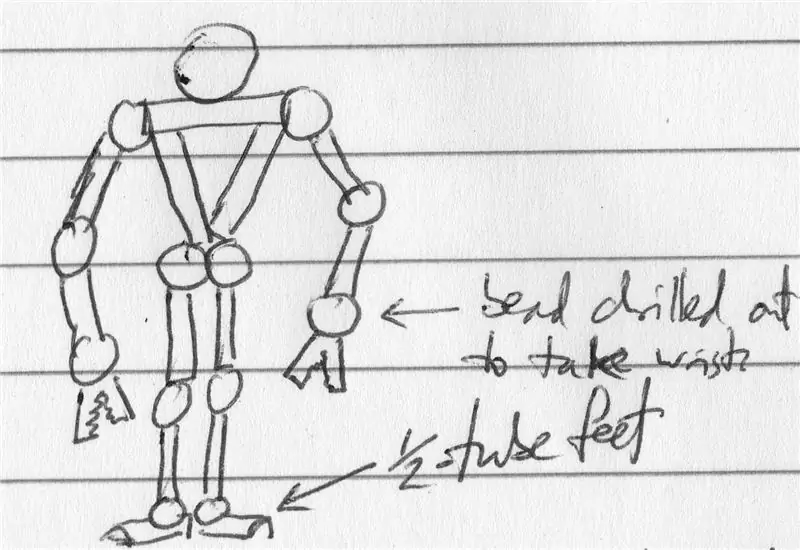
Skleněný robot 4am: Někteří lidé se mě ptali, kde mám své nápady. Nejsem si jistý, ale vím, kdy je dostanu. Nevím proč, ale zdá se, že dostanu spoustu svých nápadů v nevhodnou dobu - v polovině hodiny, pěšky domů za tmy nebo často Vstávám v
